A vezeték nélküli Xbox One kontrollerhez PIN-kód szükséges a Windows 11/10 rendszerhez
Míg a vezeték nélküli Xbox(Wireless Xbox) -vezérlő csatlakoztatása Windows 11/10 /10-es számítógéphez meglehetősen egyszerű ( USB - kábellel vagy Bluetooth -on keresztül ), egyes felhasználók arról számoltak be, hogy vezeték nélküli Xbox One-vezérlőjüknek PIN-kódra van szüksége(Wireless Xbox One controller requires a PIN) a Windows 11/10 . A lépések meglehetősen egyszerűek a Bluetooth -on keresztüli csatlakozáshoz .
Az Xbox vezeték nélküli kontroller (Xbox Wireless Controller)Windows 11/10 rendszerű számítógépéhez való csatlakoztatásához rendelkeznie kell egy Xbox vezeték nélküli adapterrel (Xbox Wireless Adapter)Windows rendszerhez(Windows) . Sok laptopba be van építve ez; különben meg kell vásárolni. Tehát ha a normál Bluetooth -adapterhez próbálta csatlakoztatni, nem meglepő, hogy (Bluetooth)PIN -kódot kér . Feltéve, hogy az ajánlott adaptert használja, és továbbra is a PIN -kódot kéri , kövesse az alábbi útmutatót.
A vezeték nélküli Xbox One(Wireless Xbox One) kontrollerhez PIN-kód szükséges
Érdekes megjegyezni, hogy sok felhasználó megpróbálta csatlakoztatni(users have tried connecting) a MacBookhoz(MacBook) , és ez működött. Az Xbox One(Xbox One) egyáltalán nem probléma, csak a Windows 11/10 PC-hez való csatlakozás okozza ezeket a problémákat. A jó hír az, hogy a probléma megoldásához sehol sem kell PIN(PIN) -kódot találnia , csak frissítenie kell az Xbox One vezérlő illesztőprogramját. Az illesztőprogramok gyakran nem egyeznek a Windows 11/10 verziójával, és ilyen jellegű problémákat okoznak.
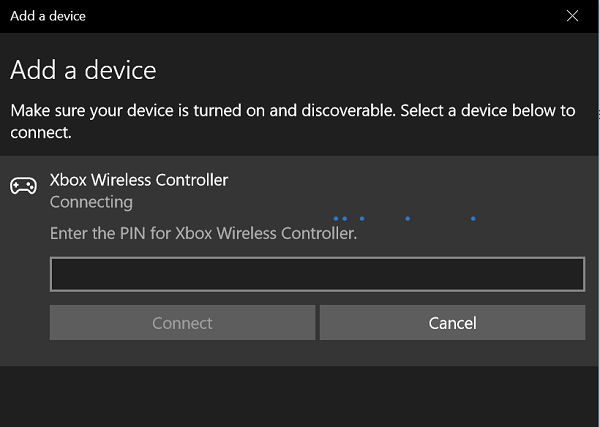
Kövesse az alábbi lépéseket az Xbox One Controller Driver frissítéséhez:(Follow the steps below to Update Xbox One Controller Driver:)
- A kikapcsoláshoz(Xbox button on the controller to turn it off) tartsa lenyomva az Xbox gombot a vezérlőn . Miután kikapcsolta, tartsa ebben az állapotban néhány percig. Az akkumulátorcsomagot is leveheti, és néhány percig hagyhatja.
- Kapcsolja be újra az Xbox gombbal.
- Most csatlakoztassa vezeték nélküli vezérlőjét az Xboxhoz USB (Xbox)-(USB) kábellel az illesztőprogramok frissítéséhez.
- A frissítések kézi ellenőrzéséhez nyissa meg a Beállítások > Kinect és eszközök > Eszközök(Devices) és tartozékok menüt, válassza ki a vezérlőt, és frissítse.

- Windows 10 rendszerű(Windows) számítógépén frissítse az Xbox vezeték nélküli adapter (Xbox Wireless Adapter)Windows -hoz illesztőprogramjait . Csak(Just) ellenőrizze, hogy van-e függőben lévő frissítés. Ha igen, frissítse, és indítsa újra a számítógépet.
- Most próbálja meg csatlakoztatni az Xbox Controllert (Controller)Bluetooth - on keresztül , és ez megoldja a problémát.
Ha nem rendelkezik Xbox One PC-vel, és megvásárolta a vezérlőt, hogy lejátszhassa a számítógépén, lehetőség van a vezérlő frissítésére(update the controller) a Windows 11/10 PC-n, valamint USB -n keresztül . Kövesse a fenti linket. Le kell töltenie az Xbox Accessories alkalmazást(Xbox Accessories app) a Windows Áruházból(Windows Store) . Ez ugyanaz az alkalmazás, amelyet az Xbox One-ban használnak az Xbox (Xbox One)One(Xbox One) -vezérlő konfigurálására és kezelésére .
Hol van az Xbox One(Xbox One) kontroller PIN -kódja?(PIN)
Az Xbox One Controller PIN kódja(PIN) az eszközhöz mellékelt vezérlőcsomagon található. A legtöbb esetben az alapértelmezett PIN -kód 0000 vagy 1234. A PIN -kód beírása előtt azonban ellenőriznie kell a csomagot a Windows 11/10 rendszerű számítógépén.
Miért nem csatlakozik a vezeték nélküli Xbox -vezérlőm a számítógéphez?
Számos oka lehet annak, hogy a vezeték nélküli Xbox-vezérlő nem tud csatlakozni a számítógéphez. Előfordulhat helytelen beállítások, rossz PIN -kód , Bluetooth -problémák stb. miatt. A helyzettől függően különböző tippeket és trükköket hajthat végre a probléma kiküszöbölésére.
Olvassa el: (Read: )Xbox Controller javítása A Bluetooth folyamatosan megszakad Xbox konzolon vagy számítógépen(Fix Xbox Controller Bluetooth keeps disconnecting on Xbox console or PC)
Related posts
Az Xbox One vezérlő frissítése Windows 11/10 PC-n
A vezeték nélküli Xbox One-vezérlő javításához PIN-kód szükséges a Windows 10 rendszerhez
Hogyan játszhat bármilyen Xbox játékot Windows 11/10 PC-n
A vezeték nélküli Xbox One kontroller újracsatlakoztatása a konzolhoz
Javítás Az Xbox játékok nem települnek Windows 11/10 PC-re
Apex Legends játék Windows PC-re, Xbox One-ra és PlayStation 4-re
Felejtse el a vezeték nélküli hálózati profilokat a Windows 11/10 rendszerben
Javítsa ki az XboxStat.exe magas CPU-használatát a Windows 11/10 rendszerben
Állítsa le az automatikus csatlakozást a vezeték nélküli hálózathoz a Windows 11/10 rendszerben
A vezeték nélküli kijelző funkció hozzáadása és eltávolítása a Windows 11/10 rendszerben
Hogyan tudhatja meg, hogy a Microsoft milyen adatokat tárol Önről, és hogyan törölheti azokat
A Windows 11/10 rendszerben a PageFile.sys biztonsági mentése, áthelyezése vagy törlése leállításkor
A legjobb ingyenes ISO Mounter szoftver Windows 11/10 rendszerhez
A szinkronizálási beállítások nem működnek vagy kiszürkültek a Windows 11/10 rendszerben
Javítsa ki, hogy a vezeték nélküli nyomtató nem válaszol Windows 11/10 rendszeren
A tálca értesítései nem jelennek meg a Windows 11/10 rendszerben
Az Xbox Achievement Notifications leállítása Windows 11/10 rendszeren
A Party Chat használata Xbox One, Windows, Android és iOS rendszeren
A Pin To Start menü nem működik, vagy szürkén jelenik meg a Windows 11/10 rendszerben
Vezeték nélküli hálózatok kezelése a Windows 11/10 parancssorával
